
- লেখক John Day [email protected].
- Public 2024-01-30 08:03.
- সর্বশেষ পরিবর্তিত 2025-01-23 14:37.

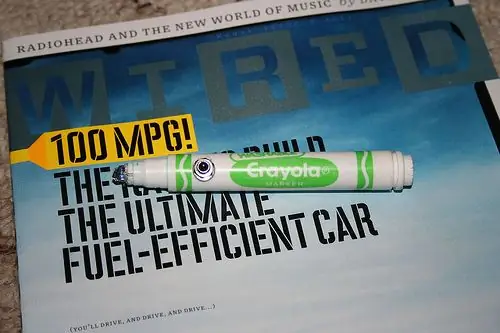
এর কারণ হল দেখানো যে কিভাবে একটি wiimote, একটি ব্লুটুথ ইউএসবি অ্যাডাপ্টার, কম্পিউটার এবং সফ্টওয়্যার ব্যবহার করে আপনার বর্তমান মনিটর থেকে কম খরচে ট্যাবলেট স্ক্রিন তৈরি করুন যা শুধু তালিকাভুক্ত উপাদানগুলির সাথে আছে। এটি একটি মেকানিক্যাল ইঞ্জিনিয়ারিং ছাত্র এটিতে আমার চেষ্টা দেখান এবং শুধু এই ঠান্ডা জনি লি এর জন্য নির্দেশযোগ্য পাওয়া
ধাপ 1: ইর কলম।
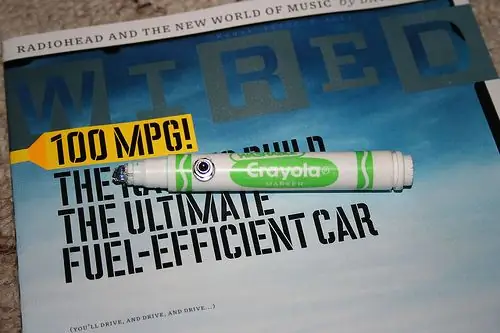
প্রথম ধাপ হল ইনফ্রারেড কলম তৈরি করা। ব্লুটুথের মাধ্যমে কম্পিউটারের সাথে সংযুক্ত একটি ইনফ্রারেড সেন্সর হিসেবে ওয়াইমোট ব্যবহার করা হয়।
আমি একটি ir নেতৃত্বে, ছোট ক্ষণস্থায়ী সুইচ, এবং একটি AAA ব্যাটারি ব্যবহার করেছি। এই সব একটি খালি মার্কার ভিতরে সুন্দরভাবে ফিট করে। সব কোণে আলো প্রতিফলিত করার জন্য আমি ফয়েলের একটি টুকরো রেখেছিলাম।
ধাপ 2: Wiimote বসানো।

ওয়াইমোটের 45 ডিগ্রি দেখার কোণ রয়েছে।
এই পদক্ষেপটি ট্রায়াল এবং ত্রুটি। কোন কোণ এবং দূরত্ব আপনার জন্য কাজ করে তা খুঁজে বের করতে। আমি এটি আমার মনিটরের সামনে প্রায় 2.5 ফুট দূরে রেখেছি।
ধাপ 3: Wiimote সংযোগ
একবার আপনার ওয়াইমোট লাগালে এবং আইআর কলম হয়ে গেলে, পরেরটি সফটওয়্যারের দিক। ইউএসবি ব্লুটুথ অ্যাডাপ্টার আমি প্রয়োজনীয় সফ্টওয়্যার নিয়ে এসেছি। এটি হল নীল সোলিল সফটওয়্যার। ব্লু সোলিল সফটওয়্যার। wiimote হোয়াইটবোর্ড প্রোগ্রাম ডাউনলোড করা প্রয়োজন
প্রস্তাবিত:
ব্যাকলাইট হোয়াইটবোর্ড কীভাবে তৈরি করবেন: 4 টি ধাপ

ব্যাকলাইট হোয়াইটবোর্ড কীভাবে তৈরি করবেন: হ্যালো সবাই, আমার নাম অ্যামি এবং আপনি আমার চ্যানেল "এ বিল্ডস" দেখছেন। আজ আমি আরেকটি প্রজেক্ট নিয়ে ফিরে এসেছি এইবার এটি একটি ব্যাকলাইট হোয়াইট বোর্ড যা পুরানো ভাঙা এলসিডি ডিসপ্লে দিয়ে তৈরি করা হয়েছে, তাহলে চলুন এটা বানাই
হোয়াইটবোর্ড প্লটার: 7 টি ধাপ

হোয়াইটবোর্ড প্লটার: খুব দীর্ঘ সময় আগে, আমি নিয়ামক ছাড়াই একটি রোটরিং এনসি-স্ক্রাইবার পেয়েছিলাম। আমি এটি দিয়ে কী করতে চেয়েছিলাম তা আমি সম্পূর্ণ ভুলে গিয়েছিলাম, কিন্তু গত সপ্তাহে আমি এটি আবার খুঁজে পেয়েছি এবং আমি এটি থেকে একটি হোয়াইটবোর্ড চক্রান্তকারী তৈরি করতে চাই। হোয়াইটবোর্ডে আমার ব্যক্তিগত হাতের লেখা নেই
Arduino লাইন অনুসরণকারী Wallrides ক্লাসরুম হোয়াইটবোর্ড: 8 ধাপ (ছবি সহ)

আরডুইনো লাইন ফলোয়ার ওয়ালরাইড ক্লাসরুম হোয়াইটবোর্ড: মাটিতে লাইন অনুসরণ করা খুব বিরক্তিকর! আমরা লাইন অনুসারীদের একটি ভিন্ন কোণ দেখার চেষ্টা করেছি এবং তাদের অন্য একটি বিমানে - স্কুলের হোয়াইটবোর্ডে নিয়ে আসার চেষ্টা করেছি।
Wipy: অত্যধিক অনুপ্রাণিত হোয়াইটবোর্ড ক্লিনার: 8 টি ধাপ (ছবি সহ)

Wipy: অত্যধিক অনুপ্রাণিত হোয়াইটবোর্ড ক্লিনার: ভূমিকা আপনি কি হোয়াইটবোর্ড পরিষ্কার করতে ক্লান্ত হয়ে পড়েছেন? আপনি কি কখনও ভেবে দেখেছেন যে আপনার জীবন কতটা উন্নত হবে যদি একটি রোবট আপনার জন্য এটি করতে পারে? আপনার এখন উইপির সাথে এটিকে বাস্তবে পরিণত করার সুযোগ রয়েছে: অত্যধিক প্রেরণাযুক্ত হোয়াইটবোর্ড ক্লিন
সিলিং মাউন্ট করা ওয়াইমোট হোয়াইটবোর্ড: 7 টি ধাপ (ছবি সহ)

সিলিং মাউন্ট করা ওয়াইমোট হোয়াইটবোর্ড: এই নির্দেশযোগ্য আপনাকে সিলিং মাউন্ট করা প্রজেক্টর ব্যবহার করার জন্য ওয়াইমোটের জন্য খুব সস্তা সিলিং মাউন্ট তৈরির ধাপে ধাপে নির্দেশ দেবে। এটি ক্লাস রুম বা বোর্ড রুমগুলিতে দুর্দান্ত কাজ করে যেখানে প্রজেক্টর স্থায়ীভাবে সি -তে লাগানো থাকে
